Photoshop调色教程 照片个性的青红色
摘要:来源:PS联盟作者:伟杰制作的过程中有任何疑问可以加作者的QQ:443796339。原图最终效果#p#1、打开原图,执行:图像>应用图像操作...
来源:PS联盟 作者:伟杰
制作的过程中有任何疑问可以加作者的QQ:443796339。
原图

最终效果

#p# 1、打开原图,执行:图像 > 应用图像操作,参数设置如下图。

2、创建曲线调整图层,参数设置如下图。
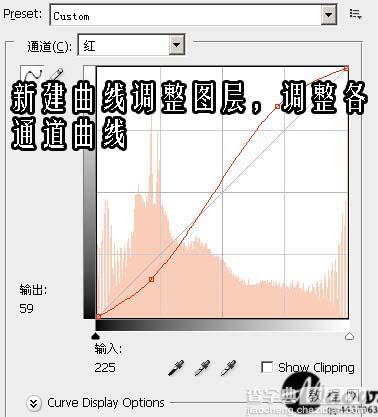
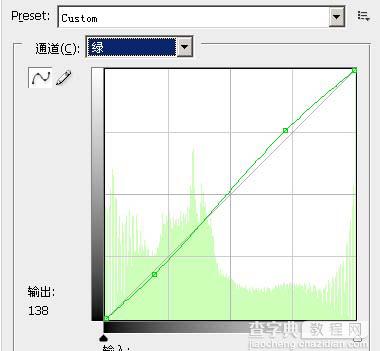
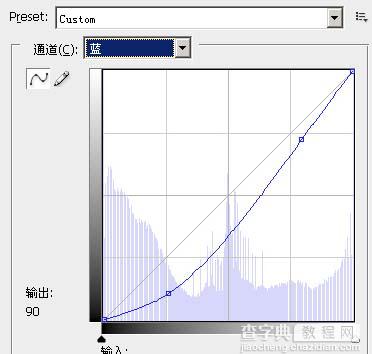
#p# 3、创建可选颜色调整图层,调整以下三个通道,完成后,人物皮肤太红,在图层蒙版上,用低透明的黑色画笔,将人物皮肤部分擦出来。。
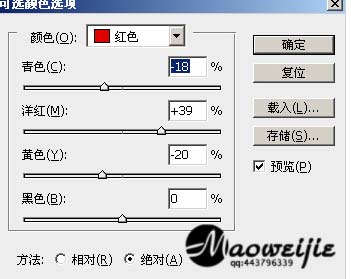


#p# 4、创建渐变映射调整图层,颜色选择黑白,确定后把图层的不透明度改为:27%。

5、最好降下噪,加上装饰文字,完成最终效果。

【Photoshop调色教程 照片个性的青红色】相关文章:
上一篇:
PS 调色之淡雅效果
